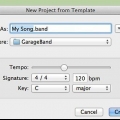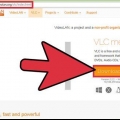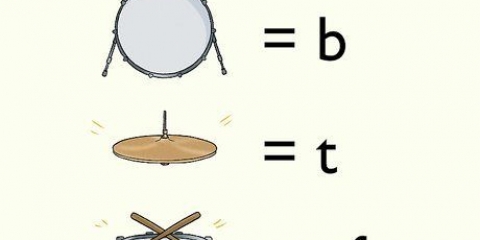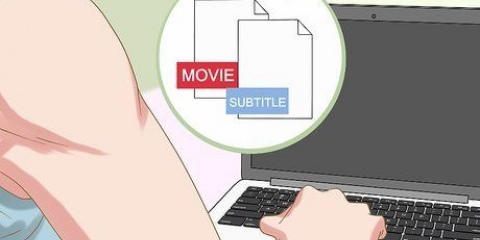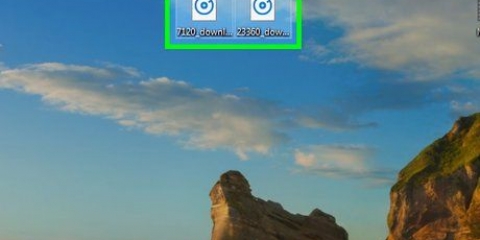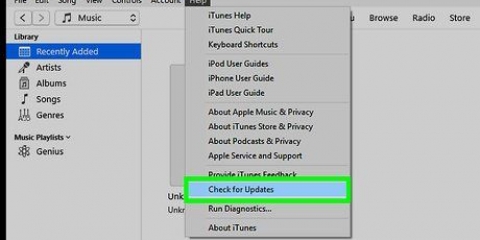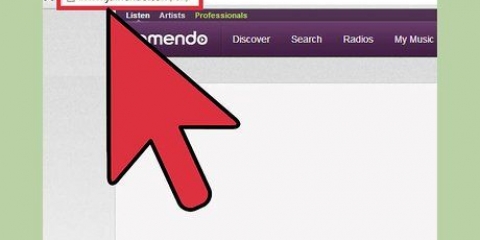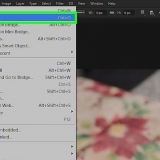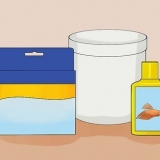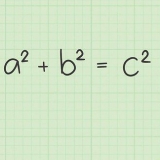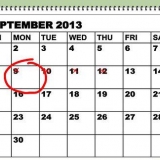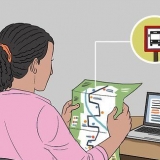Molti registratori a cassette hanno uscite di linea sbilanciate. Puoi riconoscerli dagli anelli di plastica rossi in cui devi inserire i tappi rossi e bianchi abbinati, rossi per la destra e bianchi per la sinistra. Se si utilizza questa uscita si hanno due spine RCA su un lato e un 3. sull`altro lato.Necessaria presa mini jack da 5 mm. Puoi anche utilizzare un cavo diverso con adattatori, se hai solo due spine RCA e un mini-jack.
Alcuni registratori a cassette di fascia alta hanno uscite di linea bilanciate con due uscite XLR femmina a 3 pin o un 1/4 bilanciato" uscita jack per cuffie. Allora hai bisogno di un cavo bilanciato con un XLR maschio o un 1/4 su un`estremità" jack e dall`altro una spina che corrisponda all`ingresso del tuo computer. Se lo usi, probabilmente puoi utilizzare l`ingresso bilanciato della tua scheda audio. Se non è disponibile un ingresso bilanciato, puoi utilizzare un adattatore (da bilanciato a sbilanciato) o rivolgerti a un negozio di audio specializzato per un consiglio.

Assicurarsi che le spine siano inserite correttamente.

Assicurarsi che le spine siano inserite correttamente.

Nota: non collegare mai le uscite degli altoparlanti a un ingresso della scheda audio. Questo danneggerà irrimediabilmente la scheda audio e forse anche il tuo amplificatore. 

Fare clic sulla scheda Registrazione. Fare clic su Line In e quindi su Imposta predefinito. 
Fare clic su Proprietà, fare clic sulla scheda Livelli, aumentare il volume di registrazione trascinando il cursore del volume verso destra, quindi fare clic su OK. Nella finestra di dialogo Suono, fare clic su OK. 

Regola il volume di ingresso a circa il 75%. Impostare l`uscita cuffie del registratore a cassette su 0.
Cerca una parte ad alto volume sul nastro che stai per copiare, premi "giocare a" sul tuo registratore. Guarda i misuratori mentre aumenti lentamente il volume sulla piastra a cassette. Se i metri sullo schermo raggiungono un massimo dell`80% (circa 12 barre) sei a posto. Se il volume del registratore a cassette è già al massimo ed è ancora troppo basso, è possibile aumentare lentamente il livello di ingresso audio sul computer. Se è troppo alto è possibile abbassare il volume del registratore a cassette. Questo darà il segnale più pulito.
La possibilità di danneggiare la tua scheda audio non è così grande, a meno che l`uscita delle cuffie non abbia un`uscita molto alta. Avvitandolo lentamente da zero, puoi essere sicuro di non danneggiare la scheda audio. 



Premere il pulsante di registrazione rotondo rosso e premere "giocare a" sul tuo registratore. Quando hai finito di registrare, premi il pulsante quadrato dorato di arresto, quindi ferma il registratore.
In Audacity puoi modificare l`audio per ottenere risultati migliori. Puoi eliminare silenzi, normalizzare per ottenere il massimo volume possibile, dividere in due tracce e altro ancora. Per maggiori informazioni clicca qui.


Il processo di registrazione con Quicktime Player X e Quicktime Pro è lo stesso. 


Fare clic sul menu a destra dei pulsanti per specificare una posizione alternativa in cui salvare il file. 
Scegli una posizione predefinita diversa nella scheda Registrazione in Preferenze (QuickTime Pro).



Fare clic nella casella Nome file, digitare un nome per il file contenente il suono registrato, quindi fare clic su Salva per salvare il suono registrato come file audio. 
Sound Forge, PolderbitS e Cubase sono buone scelte per PC, GarageBand e Logic Pro per Mac o Pro Tools per PC o Mac. 


Conserva il file originale come backup quando lo modifichi e cambia il nome del file che stai modificando per evitare errori. Se sei sicuro che ti piace il file modificato, potresti voler eliminare l`originale per liberare spazio sul tuo disco rigido.




Da tulipano a mini-jack UN "Y" cavo adattatore stereo con due RCA (di solito rosso e bianco) su un`estremità e un mini-jack (3.5 mm). Un normale cavo stereo con due tulipani su entrambe le estremità più un adattatore per mini-jack. Inserisci i tulipani da un lato nell`uscita di linea del registratore a cassette, dall`altro nell`adattatore. Quindi collegare la parte mini-jack dell`adattatore all`ingresso di linea del computer. Se hai la possibilità di scegliere, opta per una configurazione a cavo singolo, senza adattatori. Meno gradienti, meglio è. Tulipano su USB In questa configurazione si utilizza un normale cavo RCA con RCA su entrambe le estremità e un`interfaccia audio RCA-USB (convertitore). Questi possono essere piuttosto costosi, ma la conversione da analogico a digitale è spesso migliore della conversione fornita dalla tua scheda audio. Inserisci i tulipani nel convertitore, che poi ha un cavo USB per collegarlo al tuo computer. Uscita bilanciata a ingresso bilanciato. In questa configurazione più professionale avrai bisogno di XLR bilanciato o jack bilanciati (1/4 di pollice) su entrambi i lati. Un Mac o un PC con una scheda audio dotata di un ingresso di linea. Quasi tutti i computer hanno questo, ad eccezione di alcuni laptop. In tal caso è possibile utilizzare un`interfaccia USB. Se il tuo PC o Mac non dispone di un ingresso di linea, potresti voler utilizzare l`ingresso del microfono. Questo è probabilmente un ingresso mono, non uno stereo. Audacity sconsiglia di utilizzare l`ingresso del microfono durante il trasferimento di cassette. In ogni caso, assicurati che il volume di uscita non sia troppo alto: inizia dal volume più basso possibile e sali passo dopo passo fino a quando non riesci a registrare qualcosa a basso volume, come le prime battute del Bolero di Ravel. Software di registrazione del suono. Un registratore a cassette con uscite RCA o un`uscita per cuffie mini-jack o jack.
Trasferimento di una cassetta al computer
Contenuto
I nastri a cassetta hanno finalmente reso la musica portatile in un`epoca in cui gli LP erano lo standard. Musica in movimento! Ma la cassetta non è più popolare, non c`è `revival della cassetta` come nel caso dell`LP. La qualità dei cinturini diminuisce con l`età e spesso lo sono "mangiato" attraverso il tuo registratore a cassette. Inoltre, sta diventando sempre più difficile ottenere registratori a cassette. Ma non è una causa persa: puoi trasferire l`audio dal nastro al tuo computer, dove puoi salvarlo in formati come mp3 e wav o masterizzarlo su CD. Ti mostreremo come farlo.
Passi
Metodo 1 di 6: preparazione della registrazione

1. Raccogli gli oggetti necessari. Vedi la sezione "Necessità" di seguito per un elenco completo, ma in breve si riduce a questo: avrai bisogno di un cavo per collegare la piastra a cassette al jack di ingresso audio del tuo computer. Ciò di cui hai bisogno in particolare dipende dal tipo di registratore a cassette. Per semplicità, supponiamo ora che l`ingresso audio del computer sia un ingresso mini-jack (3.5 mm).
- Quasi tutti i registratori a cassette hanno un`uscita per cuffie mini-jack. Questa uscita invia un segnale amplificato alle cuffie in mono o stereo, a seconda del tipo di registratore a cassette. Per collegare il computer al registratore a cassette, è necessario un cavo con 3.Spina mini-jack stereo da 5 mm (o un cavo con adattatori adatti).




2. Collega a un`uscita per le cuffie. Collegare un`estremità del cavo al jack delle cuffie e l`altra estremità al jack di linea del computer (non l`ingresso del microfono).


3. Collegare all`uscita di linea. Collegare i tulipani rossi e bianchi del cavo agli ingressi tulip corrispondenti sul registratore a cassette. Collega il mini jack all`ingresso di linea del tuo computer.


4. Collegare con uscite di linea bilanciate. Collega gli XLR o i jack alle uscite sinistra e destra e l`altra estremità del cavo bilanciato all`ingresso audio del tuo computer. Quando si tratta di un ingresso mini-jack sbilanciato, è necessario un adattatore per convertire il segnale bilanciato in un segnale sbilanciato, in modo tale che si adatti all`ingresso della scheda audio.

5. Controllare il livello sonoro in entrata. Per ottenere le migliori registrazioni è necessario disporre della giusta quantità di segnale. Troppo forte causerà un suono distorto. Troppo morbido produce rumore.

6. Regola il livello di ingresso su un PC. Fare clic su Start, quindi Pannello di controllo. genere "suono", e quindi fare clic su suono nei risultati.



7. Regola il livello di input su un Mac. Apri Suono in Preferenze di Sistema. Fare clic sul pulsante Input nella parte superiore della finestra e assicurarsi che sia selezionato Line Input.




8. Decidi quale software usare. Questo dipende dalle tue esigenze, dal numero di cassette che desideri copiare, dalla qualità del risultato desiderato e da come desideri ascoltare le registrazioni in futuro. Di seguito troverai alcune opzioni.
Metodo 2 di 6: Audacia

1. Usa Audacia. Audacity è un`applicazione open source gratuita con molte funzionalità. Non solo è gratuito, ma ha anche più funzionalità di molte opzioni commerciali!
- Regola il livello del suono in Audacity. Assicurati che sia impostato su Line Input facendo clic sul menu accanto all`icona del microfono.



Metodo 3 di 6: QuickTime

1. Usa Quicktime. È facilmente disponibile, ha molto supporto ed è una scelta eccellente per conversioni semplici e di alta qualità. Non troppi extra e opzioni di modifica relativamente semplici lo rendono molto facile da usare. In altre parole, una buona scelta se vuoi copiare lezioni, audiolibri o altri lunghi tratti di audio ininterrotto.

2. Scarica il software. Con Quicktime X, incluso in OSX 10.6, 10.7 e 10.8, è possibile registrare sorgenti esterne. Per le versioni precedenti di Mac OS o per Windows, puoi acquistare Quicktime Pro 7. Clic qui per accedere alla pagina di download di Quicktime. in poi.

3. Assicurati che tutto sia collegato correttamente. Assicurati che il registratore a cassette sia collegato correttamente e che tutti i livelli sonori siano regolati correttamente.

4. Avvia Quicktime Player. Dal menu File, seleziona Nuova registrazione audio. Ora vedi una semplice finestra.

5. Premi il pulsante rosso al centro per avviare la registrazione. Quindi premi "giocare a" sul tuo registratore. Quando hai finito di registrare, premi di nuovo il pulsante centrale, quindi ferma il registratore. Il file verrà salvato sul desktop.


Metodo 4 di 6: registratore di suoni

1. Approfitta del registratore di suoni. Ogni PC Windows ha il programma Sound Recorder, un programma semplice ma utile. Non troppi extra e opzioni di modifica relativamente semplici lo rendono molto facile da usare. Come Quicktime, una buona scelta se vuoi copiare lezioni, audiolibri o altri lunghi tratti di audio continuo.

2. Avvia Registratore di suoni. Fare clic su Start e digitare "Registratore di suoni" nella casella di ricerca. Nell`elenco dei risultati, fare clic su Registratore di suoni .

3. Fare clic su Avvia registrazione. Quindi premi "giocare a" sul tuo registratore. Registra l`audio e quando hai finito premi Interrompi registrazione. Quindi fermare il registratore a cassette.
Metodo 5 di 6: Software professionale

1. Usa un software professionale. Se hai bisogno di più opzioni, i programmi sono disponibili da 50 euro fino a 500 euro. I dettagli del funzionamento possono variare, ma essenzialmente è lo stesso processo del software più semplice:
- Assicurati che l`Input di linea sia selezionato.
- Premere Registra nel software, registrare l`audio e premere il pulsante Stop per interrompere.
2. Modifica l`audio. Il vantaggio del software professionale è che hai molte più opzioni: puoi dividere l`audio in diversi pezzi e puoi applicare il mastering con diversi plug-in.
Metodo 6 di 6: Completa le tue registrazioni (mastering)

1. Registra un po` prima. Prima di trasferire l`intera raccolta di nastri sul disco rigido, è necessario innanzitutto assicurarsi che la qualità della registrazione sia buona. Registra quello che hai fatto e poi ascolta. Se metti a punto l`intera catena di registrazione dovresti essere in grado di ottenere una buona copia digitale "pulita" delle tue vecchie cassette analogiche.
- Se la registrazione è troppo debole o se c`è troppo rumore, il volume di uscita era troppo basso, la registrazione non riceveva abbastanza segnale per superare il rumore. Se la registrazione suona come se fosse riprodotta attraverso un altoparlante rotto, un tritacarne o un amplificatore Marshall impostato su 11, il volume della sorgente era troppo alto, il suono sarà distorto. Abbassare il volume di uscita del registratore a cassette e riprovare.


2. Modifica la tua registrazione. Potrebbe non essere necessario modificare la registrazione, ma se desideri rimuovere i silenzi, eliminare alcune tracce o modificare il volume, la maggior parte dei programmi di registrazione non lo farà. Questo processo è piuttosto complesso se non hai esperienza nell`editing audio e va oltre lo scopo di questo articolo.


3. Normalizzazione. Se hai ottenuto una buona registrazione, puoi migliorarla ancora di più con un uso intelligente di alcune tecniche. Uno dei più importanti è la normalizzazione. Fondamentalmente, il volume viene aumentato in modo che il picco audio più alto della registrazione sia al 100%, viene reso il più alto possibile senza modificare il suono e il rapporto di volume reciproco dell`audio (il picco più alto è dopo la normalizzazione a 0dB).

4. compressione. Non usi questo farmaco con ogni registrazione. Un uso improprio può togliere la vita alla musica. Funziona così: il volume dei picchi più forti rimane allo stesso livello mentre le parti più morbide vengono rese più forti. Quindi perdi la differenza tra i passaggi forti e quelli morbidi, cioè il dinamica di una registrazione. In cambio ottieni una registrazione apparentemente più forte. Questo spesso non è conveniente per l`uso domestico, ma può essere piacevole in macchina.

5. EQ. Può essere utile modificare l`equalizzazione ("equalizzazione"), ma dipende dal tipo di altoparlanti che stai utilizzando, da come sono impostati e dalla qualità dell`intero sistema. Ma fa attenzione, "Buono" L`equalizzazione è soggettiva. Se regoli l`EQ in modo che suoni bene sul tuo sistema, potrebbe suonare debole o noioso altrove, semplicemente orribile.

6. Prima fai sempre una copia. Prima della modifica (normalizzazione, equalizzazione, compressione ecc.) dovresti sempre salvare prima il risultato "secco" del tuo lavoro di copia, in modo da poter sempre tornare indietro.
Consigli
- Un formato comune di audio copiato è il formato wav (".wav"). Puoi riprodurlo con la maggior parte dei software audio. Tuttavia, i file sono circa 10 volte più grandi degli stessi file in formato mp3, quindi convertili in mp3 se la dimensione del file è più importante della qualità del suono. Potresti essere in grado di registrare subito come mp3 con il software di registrazione, se questa non è un`opzione puoi convertirlo in un secondo momento con altri software. Questo software è disponibile gratuitamente, ad esempio Audio Grabber è una buona opzione e gratuito (link sotto).
- Per migliorare il suono sorgente del registratore a cassette, è possibile regolare lo spazio della testina, o azimut,. Ascolta la sorgente in mono e regola la vite sulla testina di riproduzione del registratore a cassette finché non senti la maggior parte degli alti. Muovilo avanti e indietro un po` per sentire come cambia il suono e determinare quale dà il suono migliore.
- Potrebbe essere necessario modificare prima le impostazioni della scheda audio in modo che consenta la registrazione dall`ingresso di linea (l`ingresso minijack blu su un PC). In Windows puoi farlo cliccando sull`icona del volume nella barra degli strumenti (vicino all`orologio) e poi nella finestra che si apre clicca su Opzioni, poi su Proprietà, poi su Registrazione e poi su OK. Assicurati che sia selezionato line-in.
- Forse non è necessario acquistare un software di registrazione. Alcune schede audio sono dotate di serie di software di registrazione e editing audio avanzato. Altrimenti, puoi probabilmente trovare su Internet un software gratuito adatto per la registrazione, l`editing audio e la conversione del formato audio. Leggere sempre il manuale prima di iniziare a usarlo.
- Se si desidera eseguire l`operazione inversa, ovvero il trasferimento digitale su cassetta, utilizzare lo stesso cavo, ma collegare un`estremità al microfono o all`ingresso di linea del registratore a cassette e l`altra estremità all`uscita di linea del computer. premere "rec" sul registratore a cassette e riprodurre l`audio sul computer. Inizia con un volume basso e regola per una buona qualità del suono. Quindi riavvolgere il nastro e ricominciare con il volume corretto.
Avvertenze
- Non violare il copyright copiando. Le cassette possono essere vecchie, ma la maggior parte della musica è ancora protetta da copyright.
- Non gettare la cassetta dopo la duplicazione. Conserva sempre l`originale. Ti servirà di nuovo se il tuo disco rigido si guasta, se qualcosa è andato storto durante il trasferimento o se stai registrando molto meglio con il tuo nuovo computer.
- È probabile che il trasferimento di cassette con un ghetto blaster o un walkman provochi una registrazione di scarsa qualità.
- Presta attenzione alla qualità del cavo che usi. I cavi economici spesso non sono ben schermati. Con un cavo difettoso puoi registrare, ad esempio, il ronzio del tuo computer oltre all`audio.
- Inizia sempre a registrare a basso volume per assicurarti di non danneggiare la scheda audio. Alcuni software richiedono di riprodurre il registratore a cassette a volume molto alto, ma fai attenzione o chiedi consiglio a un esperto se sei inesperto. Allo stesso tempo, niente panico: gli amplificatori per cuffie sulla maggior parte dei registratori a cassette sono a basso consumo, sono fatti per pilotare piccoli altoparlanti proprio accanto alle tue orecchie.
- I file audio non compressi (come wav) sono molto grandi. Un nastro può diventare un file di centinaia di MB, quindi assicurati di avere abbastanza spazio libero sul disco.
- I risultati dipenderanno da diversi fattori: la qualità e le condizioni delle cassette, il registratore a cassette, il computer e i convertitori AD (ovvero la scheda audio, AD sta per "Analog to Digital"), il cavo utilizzato e il livello di conoscenza ed esperienza nell`editing del suono.
- Preparati a non ottenere i risultati desiderati a meno che non utilizzi strumenti e software costosi e specializzati. Nel peggiore dei casi, danneggerai il tuo computer.
Necessità
- Le tue esigenze dipenderanno dalle cose che usi. Ecco alcuni cavi e spine comuni:
- da mini jack a mini jack
- Un cavo stereo con mini-jack stereo (3.5 mm), disponibile nella maggior parte dei negozi di elettronica.
Articoli sull'argomento "Trasferimento di una cassetta al computer"
Condividi sui social network:
Popolare